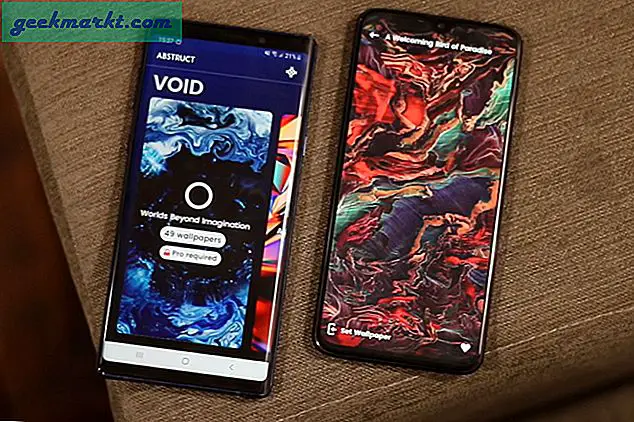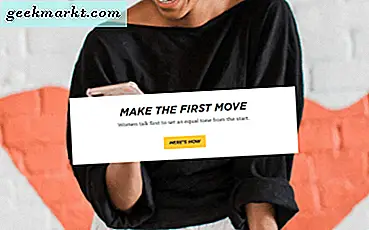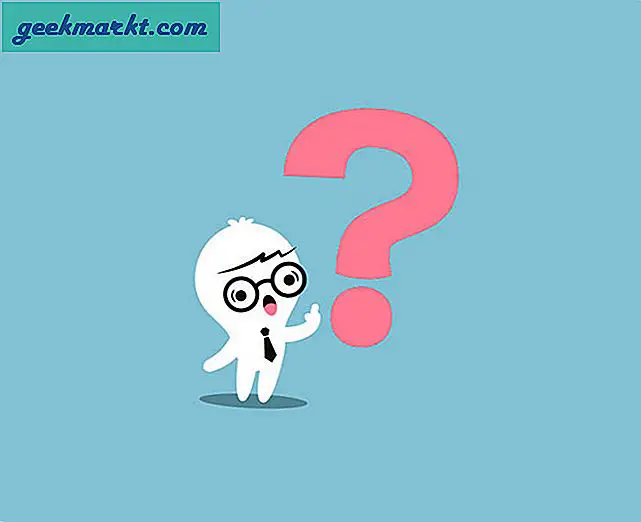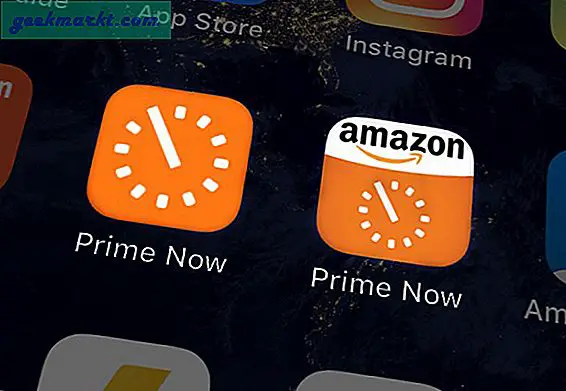Der er mange grunde til, at du måske vil backdate en email, og vi dømmer ikke. Den gode nyhed er, at det er nemt at sende en email med en tidligere dato. Den dårlige nyhed er, at det ikke nødvendigvis vil narre nogen og kan hurtigt identificeres.
Lad os f.eks. Sige, at du var forpligtet til at indsende et semesterpapir eller et stykke arbejde inden for en bestemt dato, og du savnede det med et par dage. Du vil gerne backdate den email, der sender papiret eller stykket arbejde, så det ser ud som om du har indsendt det til tiden. I teorien er dette simpelt, men hvis modtageren ved noget om, hvordan e-mail fungerer, vil det ikke narre dem.
Sådan sendes en backdated email
Den nemmeste måde at sende en email med en tidligere dato på er at ændre dit pc-ur til det tidspunkt, du forsøger at simulere.
- Højreklik på uret på dit skrivebord (Windows 10).
- Vælg Juster dato / klokkeslæt.
- Skift datoen til det, du behøver det, og klik på OK.
- Skriv og send din email.
E-mail-metadata indeholder dog stadig den rigtige dato. Så din listige plan vil sandsynligvis svigte af flere grunde:
- Afhængigt af hvordan din email er oprettet, kan tid og dato også overskrives af dit e-mail-program.
- Hvis du er på arbejde og faktisk kan ændre datoen på din pc, ignorerer Exchange eller anden e-mail-server timestampen fra computeren og bruger altidstiden alligevel.
- Metadata fra e-mail-serveren viser den tid, den modtog den fra dig, og ikke den tid du skrev og sendte den.
- Den modtagende e-mail-server stiller stadig den korrekte kvitteringstid, inden den videresendes til modtageren.
- En forsinkelse på få timer er troværdig. En forsinkelse på få dage er ikke.
Hvis du kigger på metadataene i en e-mail, viser den tid og dato, e-mailen blev sendt fra afsenders server, tidspunktet den blev modtaget på modtagerens e-mail-server og muligvis den tid, den blev scannet for malware.
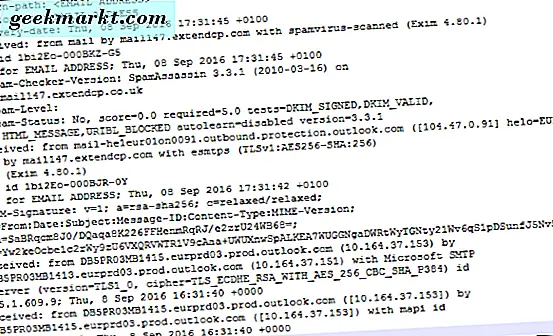
For eksempel i billedet ovenfor er realtid og dato inkluderet fire separate tider:
- Leveringsdato: tors, 08 sep 2016 17:31:45 +0100
- Modtaget: fra mail via mail147.extendcp.com med spamvirus-scannet (Exim 4.80.1) til EMAIL ADRESS; Tors, 08 Sep 2016 17:31:45 +0100
- Server (version = TLS1_0, chiffer = TLS_ECDHE_RSA_WITH_AES_256_CBC_SHA_P384) id 15.1.609.9; Tors, 8 sep 2016 16:31:40 +0000
- Modtaget: fra DB5PR03MB1415.eurprd03.prod.outlook.com 15.01.0587.013; Tors, 8 sep 2016 16:31:40 +0000
Så selvom du kunne ændre din computer tid og det blev afspejlet i din email app, er den sande tid synlig for alle at se.
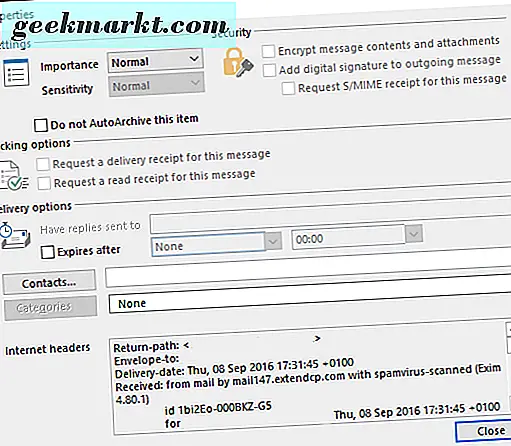
Sådan får du vist e-mail-metadata i Outlook:
- Åbn emailen i sin helhed (ikke i eksempelvinduet).
- Klik på Filer og derefter Egenskaber.
- Metadata er indeholdt i boksen nederst til højre.
E-mail betragtes nu som juridisk bindende, og en af årsagerne hertil er evnen til at spore realtid og dato for transmission samt afsender og e-mail indhold. Så desværre, hvis du savnede en frist for at sende en e-mail med en tidligere dato, går det bare ikke. Det er jeg ked af!